Hướng dẫn chuyển danh bạ từ iPhone sang SIM nhanh chóng
Nội dung bài viết
Trái ngược với Android, nơi danh bạ được lưu trên SIM, iPhone lại lưu danh bạ trực tiếp trên máy. Do đó, việc sao chép giữa SIM và iPhone không hề đơn giản. Tuy nhiên, chúng tôi sẽ chỉ bạn cách để sao chép danh bạ từ iPhone sang SIM. Nếu bạn đang dùng Android, hãy tham khảo hướng dẫn sao chép danh bạ từ SIM sang Android để đảm bảo các số liên lạc không bị mất khi thay đổi thiết bị.
Những lợi ích khi sao chép danh bạ từ iPhone sang SIM

Hai cách đơn giản để chuyển danh bạ từ iPhone sang SIM
Sao chép danh bạ từ iPhone sang SIM
1. Sao chép danh bạ từ iPhone sang SIM (Chưa Jailbreak)
2. Sao chép danh bạ từ iPhone sang SIM (Đã Jailbreak)
1. Sao chép danh bạ từ iPhone sang SIM (Chưa Jailbreak).
Đối với iPhone chưa Jailbreak, bạn cần thực hiện một số bước nhất định để sao chép danh bạ từ iPhone vào SIM.
Bước 1: Tải và cài đặt công cụ iTools trên máy tính tại đây: Download iTools.
Bước 2: Sau khi cài đặt thành công iTools, kết nối iPhone với máy tính và mở ứng dụng iTools.
Bước 3: Trong giao diện iTools, chọn mục Info ở phía bên trái màn hình để bắt đầu sao chép danh bạ vào SIM.
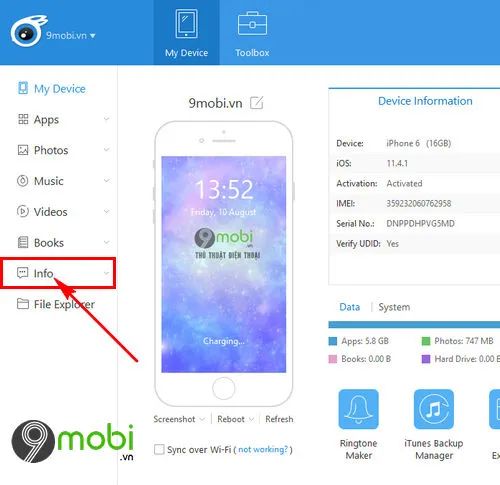
Bước 4: Tiếp theo, màn hình sẽ yêu cầu bạn tắt kết nối Danh bạ với iCloud, như hình minh họa dưới đây.

- Trên điện thoại iPhone, bạn cần chọn biểu tượng Tài khoản và biểu tượng iCloud để bắt đầu sao chép danh bạ từ iPhone sang SIM.

- Sau đó, bạn sẽ tắt tính năng Danh bạ và xác nhận việc lưu danh bạ vào bộ nhớ máy iPhone.

Bước 5: Quay lại màn hình máy tính, bạn ấn chọn xác nhận Disable. Lúc này, chương trình sẽ hiển thị danh sách các số liên lạc đã lưu trên iPhone. Bạn chỉ cần chọn các danh bạ quan trọng và nhấn Export để sao chép.

- Một cửa sổ xuất hiện, yêu cầu bạn chọn định dạng file danh bạ. Tripi.vn khuyên bạn nên chọn định dạng vcf như trong ví dụ dưới đây.

Bước 6: Tiếp theo, trên màn hình iTools sẽ xuất hiện cửa sổ yêu cầu bạn chọn thư mục để lưu file danh bạ sao chép từ iPhone sang SIM. Chọn Select Folder để xác nhận và tiếp tục.

Bước 7: Trên màn hình máy tính, bạn sẽ thấy thư mục mà bạn đã chọn để lưu trữ file danh bạ. Để hoàn tất việc sao chép danh bạ từ iPhone sang SIM, chỉ cần chuyển file danh bạ vào một thiết bị Android bất kỳ.
Bước 8: Để lưu danh bạ từ Android vào SIM, bạn có thể tham khảo bài viết về cách sao chép danh bạ từ Android sang SIM để hoàn thành thủ thuật này.
2. Sao chép danh bạ từ iPhone sang SIM (Đã Jailbreak).
Lưu ý: Để thực hiện thao tác này, iPhone của bạn cần được Jailbreak vì sẽ phải sử dụng ứng dụng từ Cydia. Nếu chưa biết cách Jailbreak, bạn có thể tham khảo bài viết Jailbreak iOS 10.2 để thực hiện.
Bước 1: Đầu tiên, để sao chép danh bạ từ iPhone sang SIM, bạn cần truy cập vào ứng dụng Cydia từ màn hình chính của thiết bị.

Trong giao diện Cydia, để bắt đầu sao chép danh bạ, bạn cần nhấn vào mục Sửa ở góc trên cùng bên phải màn hình, sau đó chọn Thêm để thêm nguồn tải tweak cho iPhone.
Bước 2: Một thông báo sẽ xuất hiện yêu cầu bạn nhập thêm Source http://Cydia.vn, sau đó nhấn Thêm nguồn để xác nhận. Hệ thống sẽ tự động tải và cài đặt nguồn mới trên thiết bị.
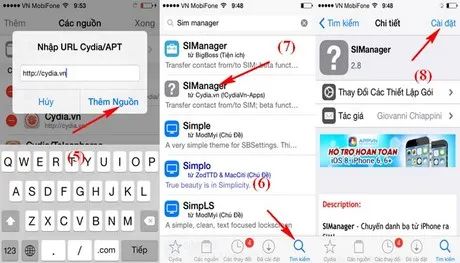
Khi quá trình tải nguồn hoàn tất, tiếp theo bạn nhấn vào mục Tìm Kiếm và tìm SIManager để tải ứng dụng sao chép danh bạ từ iPhone sang SIM. Để cài đặt, chọn mục Cài đặt bên phải màn hình.
Bước 3: Sau khi cài đặt xong ứng dụng SIManager, để sao chép danh bạ từ iPhone sang SIM, bạn mở ứng dụng và chọn mục Setup ở góc trên bên trái màn hình.

Bước 4: Hệ thống sẽ cung cấp các tùy chọn sắp xếp danh bạ. Bạn có thể chọn kiểu sắp xếp Firstname - Lastname như ví dụ trong bài viết này và nhấn chọn Done để hoàn tất.

Chương trình sẽ tải toàn bộ danh bạ đã lưu trên iPhone của bạn. Để sao chép chúng vào SIM, chỉ cần nhấn chọn Read from SIM.
Bước 5: Tiếp theo, chọn vào Setting (biểu tượng răng cưa) và chọn Copy Phone to Sim để bắt đầu sao chép danh bạ từ iPhone sang SIM qua tweak SIManager.

Bước 6: Một cửa sổ thông báo sẽ xuất hiện yêu cầu bạn xác nhận thao tác này. Nhấn OK để xác nhận và tiếp tục sao chép danh bạ từ iPhone sang SIM.

Tiếp theo, bạn cần nhấn chọn Write to Sim, chương trình sẽ tự động sao chép danh bạ từ iPhone sang SIM. Đợi cho quá trình sao chép hoàn tất.
https://Tripi.vn/copy-sao-chep-danh-ba-tu-iphone-sang-sim-2654n.aspx
Với các bước trên, bạn đã thành công sao chép danh bạ từ iPhone sang SIM, điều tưởng chừng khó thực hiện. Nếu bạn muốn sao chép danh bạ từ SIM sang iPhone, hãy tham khảo cách thực hiện trong bài viết Copy danh bạ iPhone để áp dụng trên các dòng iPhone khác.
Có thể bạn quan tâm

Hướng dẫn chi tiết cách cài đặt file IPA trên iPhone và iPad

Hướng dẫn chi tiết cách cài đặt file IPA lên iPhone, iPad bằng AltStore

Top 7 Quán mì lạnh nổi bật nhất tại Quận Tân Phú, TP. HCM

Danh sách các thiết bị iPhone và iPad tương thích với hệ điều hành IOS 15

Có những nhóm người không nên tiêu thụ thanh long đỏ để bảo vệ sức khỏe. Hãy tìm hiểu thêm về những đối tượng này.


